Cara Memperbaiki Steam Achievements Not Unlocking Error
Miscellanea / / April 29, 2023
Katup Uap adalah layanan distribusi digital video game dan etalase untuk sekumpulan video game Windows dan Mac yang telah dirilis kembali pada tahun 2003. Ini juga menawarkan klien game mandiri untuk perangkat game untuk mengakses dan menginstal judul dengan mudah. Memainkan video game individu dengan akun Steam bisa mendapatkan hadiah dan pencapaian seiring kemajuan Anda dalam gameplay. Tetapi beberapa pengguna menghadapi Steam Achievements Not Unlocking Error secara tidak terduga.
Saat Anda membaca artikel ini, sepertinya Anda juga salah satu korban yang mengalami masalah yang sama di profil Steam Anda. Semakin banyak Anda bermain video game di Steam menggunakan akun yang valid, semakin banyak pencapaian yang dapat Anda buka. Pengembang game individu pada dasarnya menambahkan hadiah dan pencapaian bonus ke video game mereka untuk menyelesaikan misi, objek utama, mengungkap rahasia, membuat peringkat teratas, dan sebagainya.
Baca juga
Perbaiki: Steam Link Tidak Mengenali Pengontrol
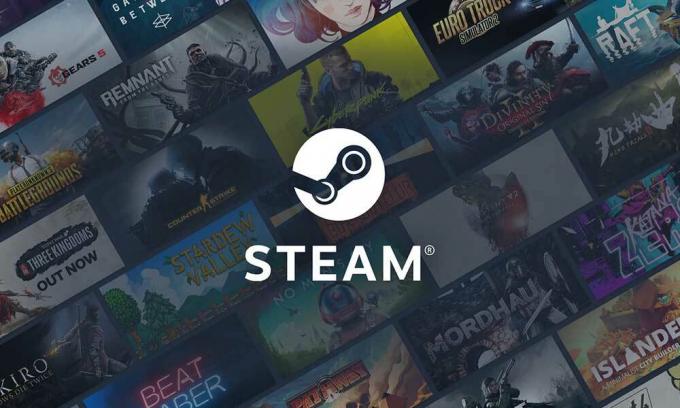
Isi Halaman
-
Cara Memperbaiki Steam Achievements Not Unlocking Error
- 1. Buka Steam Offline dan Kembali Online Lagi
- 2. Keluar dari Akun Steam Anda dan Masuk Kembali
- 3. Periksa Koneksi Internet Anda
- 4. Tutup Paksa Steam dan Mulai Ulang Lagi
- 5. Periksa Pembaruan Steam Secara Manual
- 6. Hindari Memainkan Game Non-Steam
- 7. Nonaktifkan Mod dan Program Pihak Ketiga
- 8. Persyaratan Lengkap untuk Membuka Pencapaian Steam
- 9. Tunggu kapan-kapan
- 10. Hubungi Dukungan Steam
Cara Memperbaiki Steam Achievements Not Unlocking Error
Steam memungkinkan Anda untuk menampilkan pencapaian Anda yang tidak terkunci di profil Steam Anda untuk menunjukkan seberapa baik Anda dalam hal tertentu itu. Prestasi tersebut juga bisa dibandingkan dengan teman-teman Steam Anda bahkan kompetitor lainnya. Namun cukup membuat frustrasi dan disayangkan bahwa kadang-kadang Anda mungkin melewati fase yang sulit ketika pencapaian Steam yang Anda peroleh tidak terbuka atau tidak ditampilkan dengan benar bahkan setelah dibuka.
Dalam kedua kasus tersebut, Anda harus mencoba membuka atau mengumpulkan pencapaian tersebut dengan melakukan beberapa solusi serta menghubungi dukungan Steam. Sekarang, jika Anda juga menghadapi prestasi Steam tidak membuka kesalahan dengan profil khusus Anda, maka pastikan untuk mengikuti panduan pemecahan masalah ini untuk mengatasinya. Pastikan untuk mengikuti semua metode satu per satu hingga masalah teratasi sepenuhnya. Jadi, tanpa membuang waktu lagi, mari lompat ke dalamnya.
1. Buka Steam Offline dan Kembali Online Lagi
Pertama-tama, Anda harus memahami bahwa pergi ke Steam Offline dan kembali ke Online lagi mungkin membantu memperbaiki prestasi Steam kadang-kadang tidak membuka kesalahan. Anda dapat mencobanya sekali sebelum melanjutkan ke langkah berikutnya. Untuk melakukannya:
Iklan
- Buka Klien uap di sistem Anda > Klik pada Menu uap dari atas-kiri.
- Klik Buka Offline > Pesan konfirmasi akan muncul di layar.
- Klik Mulai ulang dalam Mode Offline.
- Sekarang, Anda akan melihat notifikasi seperti “Steam saat ini dalam Mode Offline.” Anda dapat memainkan game Anda tanpa koneksi internet.
- Perlu diingat bahwa beberapa fitur Steam tidak dapat diakses. Jadi, jangan panik.
- Tunggu beberapa menit dan kemudian klik pada Menu uap > Klik Online untuk kembali normal.
2. Keluar dari Akun Steam Anda dan Masuk Kembali
Hal kedua yang harus Anda lakukan adalah keluar dari akun Steam yang ada dan kemudian masuk lagi untuk menyegarkan segala jenis gangguan sementara atau masalah cache dari server Steam. Anda dapat mengikuti langkah-langkah di bawah ini untuk melakukannya:
- Buka Klien uap.
- Klik pada Nama pengguna/nama profil akun Steam dari kanan atas.
- Klik Logout dari akun > Saat diminta, pilih KELUAR.
- Setelah keluar, tutup & luncurkan kembali klien Steam.
- Pastikan untuk memasukkan kredensial masuk untuk masuk kembali.
3. Periksa Koneksi Internet Anda
Kemungkinan juga berlaku bahwa koneksi internet Anda mengalami masalah dengan kecepatan atau stabilitas yang lambat. Lebih baik jalankan tes kecepatan internet yang terhubung secara online dan coba mainkan game multipemain lainnya. Jika ada masalah dengan koneksi internet di pihak Anda, coba beralih ke koneksi kabel (ethernet) dari Wi-Fi atau sebaliknya untuk memeriksa ulang masalah tersebut.
Pastikan untuk menghubungi penyedia layanan internet (ISP) Anda untuk memeriksanya, dan minta untuk memperbaiki masalahnya. Anda juga dapat beralih ke ISP lain atau meningkatkan ke paket yang lebih tinggi.
4. Tutup Paksa Steam dan Mulai Ulang Lagi
Sangat disarankan untuk menutup paksa Steam dari sistem Windows Anda dan meluncurkannya kembali secara manual untuk memastikan ada kesalahan sementara yang mengganggu Anda. Untuk melakukannya:
- Tutup dan keluar dari Steam > Tekan tombol Ctrl+Shift+Esc kunci untuk membuka Pengelola tugas.
- Sekarang, pergi ke Proses tab > Klik pada Tugas uap untuk memilihnya.
- Pilih Tugas akhir untuk menghentikan proses tertentu yang berjalan di latar belakang.
- Setelah selesai, pastikan untuk mem-boot ulang PC untuk menerapkan perubahan.
- Terakhir, luncurkan kembali klien Steam, dan jalankan game.
5. Periksa Pembaruan Steam Secara Manual
Terkadang peluncur Steam yang sudah ketinggalan zaman di PC juga bisa sangat merepotkan Anda. Memeriksa pembaruan klien Steam secara manual disarankan dengan mengikuti langkah-langkah di bawah ini.
- Keluar dari klien Steam > Tekan Ctrl+Shift+Esc kunci untuk membuka Pengelola tugas.
- Sekarang, klik Proses > Pilih Uap dari daftar.
- Klik Tugas akhir > Pastikan untuk memilih semua tugas terkait Steam satu per satu dan tutup.
- Setelah selesai, reboot PC, dan luncurkan Steam lagi.
- Ini akan secara otomatis memeriksa pembaruan klien yang tersedia saat membukanya. Pastikan PC Anda terhubung ke internet.
6. Hindari Memainkan Game Non-Steam
Meskipun Anda dapat dengan mudah menambahkan video game non-uap pada klien Steam Anda untuk memainkannya secara langsung, video game non-uap tidak akan memberikan pencapaian apa pun yang ditampilkan di Steam. Jadi, jika Anda benar-benar ingin membuka pencapaian Steam, pastikan untuk memainkan video game khusus steam saja.
7. Nonaktifkan Mod dan Program Pihak Ketiga
Tersedia Lokakarya Steam yang menawarkan banyak fitur Steam berguna yang mudah dipasang. Namun, menginstal dan menggunakan mod dengan game Steam mungkin memicu beberapa masalah dengan peluncuran atau koneksi game ke server. Akibatnya, Anda mungkin tidak dapat membuka pencapaian Steam. Jika Anda juga berpikiran sama, pastikan untuk menutup game, dan keluar dari Steam. Coba nonaktifkan semua mod Steam dan program pihak ketiga lainnya satu per satu. Setelah selesai, Anda dapat menjalankan Steam lagi untuk memeriksa masalahnya. Ini akan berguna di sebagian besar skenario.
8. Persyaratan Lengkap untuk Membuka Pencapaian Steam
Pastikan Anda telah mencapai level tertentu atau Anda telah menyelesaikan tugas yang diperlukan dalam game untuk membuka pencapaian Steam. Jika seandainya, Anda gagal menyelesaikan tugas atau misi dan ingin mendapatkan prestasi Steam dengan mudah maka tidak akan seperti itu. Selesaikan saja langkah-langkah wajib atau wajib untuk mendapatkan pencapaian Steam. Terkadang pencapaian awal dapat diperoleh dengan mudah, tetapi seiring kemajuan Anda dalam gameplay, semakin sulit untuk membuka hadiah & pencapaian. Jadi, ingatlah itu.
9. Tunggu kapan-kapan
Juga disarankan untuk menunggu beberapa saat seperti bersabar setidaknya selama beberapa jam dan kemudian coba lagi. Jika ada masalah dengan server Steam maka Anda mungkin sering mengalami konflik seperti itu dengan game Steam yang bukan masalah besar saat ini.
10. Hubungi Dukungan Steam
Iklan
Jika tidak ada metode yang berhasil untuk Anda, coba hubungi Dukungan Uap untuk bantuan selanjutnya. Cukup berikan detail yang cukup untuk mendapatkan kemungkinan solusi atau perbaikan cepat.
Itu dia, teman-teman. Kami menganggap panduan ini bermanfaat bagi Anda. Untuk pertanyaan lebih lanjut, Anda dapat berkomentar di bawah ini.



